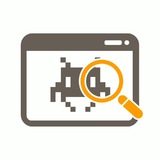Как убрать надоедливые уведомления в Instagram?
Социальная сеть Instagram* постоянно эволюционирует, предлагая нам новые функции и возможности для общения. Однако, вместе с увеличением функционала растет и количество различных уведомлений, которые могут стать довольно назойливыми.
Речь идет о прямых эфирах, уведомлениях о новых публикациях и историях, а также принятых запросах на подписку и сообщениях. К счастью, Instagram предлагает гибкие настройки уведомлений, позволяя пользователю выбрать, о чем именно он хочет получать уведомления.
Чтобы упорядочить взаимодействие c Instagram откройте раздел «Настройки и конфиденциальность» и перейдите к пункту «Уведомления». Если вы хотите временно отключить все уведомления, активируйте переключатель «Приостановить всё».
Здесь вы также найдете различные категории уведомлений: «Публикации, истории и комментарии», «Сообщения», «Подписки и подписчики» и многие другие. Вы можете настроить каждую категорию по своему усмотрению, выбирая между «Вкл» и «Выкл».
*Instagram признан в России экстремистским и запрещен.
@bugfeature | #полезно #instagram
Социальная сеть Instagram* постоянно эволюционирует, предлагая нам новые функции и возможности для общения. Однако, вместе с увеличением функционала растет и количество различных уведомлений, которые могут стать довольно назойливыми.
Речь идет о прямых эфирах, уведомлениях о новых публикациях и историях, а также принятых запросах на подписку и сообщениях. К счастью, Instagram предлагает гибкие настройки уведомлений, позволяя пользователю выбрать, о чем именно он хочет получать уведомления.
Чтобы упорядочить взаимодействие c Instagram откройте раздел «Настройки и конфиденциальность» и перейдите к пункту «Уведомления». Если вы хотите временно отключить все уведомления, активируйте переключатель «Приостановить всё».
Здесь вы также найдете различные категории уведомлений: «Публикации, истории и комментарии», «Сообщения», «Подписки и подписчики» и многие другие. Вы можете настроить каждую категорию по своему усмотрению, выбирая между «Вкл» и «Выкл».
*Instagram признан в России экстремистским и запрещен.
@bugfeature | #полезно #instagram
Шредер для файлов
На самом деле, при удалении данных, данные физически остаются на накопителе, однако в файловой системе больше не отображаются. Место на носителе, где они располагаются, помечается как свободное и готовое к записи новой информации.
Прежде чем файл будет перезаписан, любой может легко восстановить его с помощью программы обслуживания диска или утилиты восстановления. Eraser – мощный и удобный инструмент для безвозвратного удаления файлов с жесткого диска компьютера.
Этот инструмент безопасности для Windows позволяет полностью удалить конфиденциальные данные с жесткого диска, несколько раз перезаписав их тщательно выбранными шаблонами.
В настоящее время Eraser поддерживается в Windows XP (с пакетом обновления 3), Windows Server 2003 (с пакетом обновления 2), Windows Vista, Windows Server 2008, Windows 7, 8, 10 и Windows Server 2012–2022.
@bugfeature | #программа #windows
На самом деле, при удалении данных, данные физически остаются на накопителе, однако в файловой системе больше не отображаются. Место на носителе, где они располагаются, помечается как свободное и готовое к записи новой информации.
Прежде чем файл будет перезаписан, любой может легко восстановить его с помощью программы обслуживания диска или утилиты восстановления. Eraser – мощный и удобный инструмент для безвозвратного удаления файлов с жесткого диска компьютера.
Этот инструмент безопасности для Windows позволяет полностью удалить конфиденциальные данные с жесткого диска, несколько раз перезаписав их тщательно выбранными шаблонами.
В настоящее время Eraser поддерживается в Windows XP (с пакетом обновления 3), Windows Server 2003 (с пакетом обновления 2), Windows Vista, Windows Server 2008, Windows 7, 8, 10 и Windows Server 2012–2022.
@bugfeature | #программа #windows
Горячие клавиши Excel для ускорения работы. Часть 1
Microsoft Excel – это мощный инструмент анализа данных, и знание горячих клавиш может значительно ускорить процесс работы с ним.
Быстрое перемещение по листу
«Ctrl + стрелки (вверх/вниз/влево/вправо)»: Перемещение к крайней ячейке данных в направлении стрелки.
«Ctrl + End»: Перемещение к последней используемой ячейке на листе (к ячейке, которая является пересечением последнего столбца и строки с данными).
«Ctrl + Home»: Возвращение к ячейке A1.
Быстрое выделение диапазонов
«Shift + Ctrl + стрелки»: Выделение диапазона данных от текущей позиции до крайней ячейки в направлении стрелки.
«Ctrl + A»: Выделение всего листа. Если выполнить команду второй раз, будут выделены все листы.
Выделение данных и объектов
Если на вашем листе расположено сразу множество диаграмм, которые нужно удалить, выделите только одну и тапните «Ctrl + A», чтобы выделить и все остальные разом.
«Shift + Space»: Выделение сразу всей строки.
«Ctrl + Space»: Выделение сразу всего столбца.
@bugfeature | #полезно #excel
Microsoft Excel – это мощный инструмент анализа данных, и знание горячих клавиш может значительно ускорить процесс работы с ним.
Быстрое перемещение по листу
«Ctrl + стрелки (вверх/вниз/влево/вправо)»: Перемещение к крайней ячейке данных в направлении стрелки.
«Ctrl + End»: Перемещение к последней используемой ячейке на листе (к ячейке, которая является пересечением последнего столбца и строки с данными).
«Ctrl + Home»: Возвращение к ячейке A1.
Быстрое выделение диапазонов
«Shift + Ctrl + стрелки»: Выделение диапазона данных от текущей позиции до крайней ячейки в направлении стрелки.
«Ctrl + A»: Выделение всего листа. Если выполнить команду второй раз, будут выделены все листы.
Выделение данных и объектов
Если на вашем листе расположено сразу множество диаграмм, которые нужно удалить, выделите только одну и тапните «Ctrl + A», чтобы выделить и все остальные разом.
«Shift + Space»: Выделение сразу всей строки.
«Ctrl + Space»: Выделение сразу всего столбца.
@bugfeature | #полезно #excel
Графический математический калькулятор
Desmos — это бесплатный онлайн-сервис, который предлагает графический калькулятор, способный визуализировать графики функций и выполнять широкий спектр вычислений. Идеальный инструмент для студентов, учителей и всех, кто ищет легкий способ разобраться в математике.
Быстрая Визуализация: Вам просто нужно ввести функцию, и Desmos мгновенно покажет вам график. Это позволяет наглядно увидеть, как каждое изменение в функции влияет на ее графическое представление.
Множество Функций: Помимо построения графиков, инструмент позволяет выполнять различные вычисления и предлагает инструменты для исследования сложных математических концепций.
Образовательный Ресурс: Сервис станет незаменимым помощником при обучении, позволяя проверять правильность построения графиков и предоставляя наглядные примеры.
@bugfeature | #инструмент #обучение
Desmos — это бесплатный онлайн-сервис, который предлагает графический калькулятор, способный визуализировать графики функций и выполнять широкий спектр вычислений. Идеальный инструмент для студентов, учителей и всех, кто ищет легкий способ разобраться в математике.
Быстрая Визуализация: Вам просто нужно ввести функцию, и Desmos мгновенно покажет вам график. Это позволяет наглядно увидеть, как каждое изменение в функции влияет на ее графическое представление.
Множество Функций: Помимо построения графиков, инструмент позволяет выполнять различные вычисления и предлагает инструменты для исследования сложных математических концепций.
Образовательный Ресурс: Сервис станет незаменимым помощником при обучении, позволяя проверять правильность построения графиков и предоставляя наглядные примеры.
@bugfeature | #инструмент #обучение
Как поделиться экраном iPhone во время звонка в Telegram?
Telegram вырос из просто мессенджера в мощное средство коммуникации. Одной из замечательных функций является возможность совместного использования экрана iPhone прямо во время видеозвонка.
Для этого:
1. Откройте Telegram и начните видеочат.
2. Как только собеседник присоединится к звонку, коснитесь значка «Камера», чтобы отключить видео с вашей стороны.
3. После отключения камеры снова нажмите на ту же кнопку камеры. Сделайте свайп вправо до опции «Экран телефона».
4. Тапните «Продолжить» в нижней части экрана.
5. После нажатия кнопки «Продолжить» появится всплывающее окно «Трансляция экрана» со стандартным выбором приложения для трансляции, в нашем случае – Telegram.
6. Выберите «Начать вещание».
После короткой задержки в 3 секунды раздача вашего экрана начнётся, и все действия, происходящие на экране вашего iPhone, будут видны вашему собеседнику в Telegram.
@bugfeature | #лайфхак #telegram
Telegram вырос из просто мессенджера в мощное средство коммуникации. Одной из замечательных функций является возможность совместного использования экрана iPhone прямо во время видеозвонка.
Для этого:
1. Откройте Telegram и начните видеочат.
2. Как только собеседник присоединится к звонку, коснитесь значка «Камера», чтобы отключить видео с вашей стороны.
3. После отключения камеры снова нажмите на ту же кнопку камеры. Сделайте свайп вправо до опции «Экран телефона».
4. Тапните «Продолжить» в нижней части экрана.
5. После нажатия кнопки «Продолжить» появится всплывающее окно «Трансляция экрана» со стандартным выбором приложения для трансляции, в нашем случае – Telegram.
6. Выберите «Начать вещание».
После короткой задержки в 3 секунды раздача вашего экрана начнётся, и все действия, происходящие на экране вашего iPhone, будут видны вашему собеседнику в Telegram.
@bugfeature | #лайфхак #telegram
Шорткаты Notion для повышения продуктивности. Часть 1
Notion – фантастически универсальный инструмент для управления проектами, записей заметок и создания баз данных. Чтобы сделать вашу работу еще более эффективной и удобной, важно знать и использовать горячие клавиши.
В этой части рассмотрим самые популярные шорткаты для управления.
«Ctrl+N» или «Cmd+N» – создать новую страницу.
«Ctrl+Shift+N» или «Cmd+Shift+N» – открыть новое окно Notion в настольном приложении.
«Ctrl+P» или «Cmd+P» – открыть поиск и недавние страницы.
«Ctrl+[» или «Cmd+[» – перейти на страницу вперёд.
«Ctrl+]» или «Cmd+]» – перейти на страницу назад.
«Ctrl+Shift+L» или «Cmd+Shift+L» – переключиться на тёмную тему оформления.
«Ctrl+“+”» или «Cmd+“+”» – увеличить масштаб.
«Ctrl+“−”» или «Cmd+“−”» – уменьшить масштаб.
«Ctrl+\» или «Cmd+\» – показать или скрыть боковую панель (только в настольном приложении).
«Alt» или «Option» – дублировать блок (удерживать при перетаскивании).
«Ctrl+L» или «Cmd+L» – скопировать ссылку на открытую страницу.
@bugfeature | #шорткаты #notion
Notion – фантастически универсальный инструмент для управления проектами, записей заметок и создания баз данных. Чтобы сделать вашу работу еще более эффективной и удобной, важно знать и использовать горячие клавиши.
В этой части рассмотрим самые популярные шорткаты для управления.
«Ctrl+N» или «Cmd+N» – создать новую страницу.
«Ctrl+Shift+N» или «Cmd+Shift+N» – открыть новое окно Notion в настольном приложении.
«Ctrl+P» или «Cmd+P» – открыть поиск и недавние страницы.
«Ctrl+[» или «Cmd+[» – перейти на страницу вперёд.
«Ctrl+]» или «Cmd+]» – перейти на страницу назад.
«Ctrl+Shift+L» или «Cmd+Shift+L» – переключиться на тёмную тему оформления.
«Ctrl+“+”» или «Cmd+“+”» – увеличить масштаб.
«Ctrl+“−”» или «Cmd+“−”» – уменьшить масштаб.
«Ctrl+\» или «Cmd+\» – показать или скрыть боковую панель (только в настольном приложении).
«Alt» или «Option» – дублировать блок (удерживать при перетаскивании).
«Ctrl+L» или «Cmd+L» – скопировать ссылку на открытую страницу.
@bugfeature | #шорткаты #notion
Новый сервис Нейро для ответов на вопросы
Яндекс выпустил сервис Нейро, который анализирует информацию со всего интернета и выдаёт краткий содержательный ответ на запрос пользователя. Сервис сам подбирает источники в поиске, анализирует их, а YandexGPT собирает всю информацию в ёмком сообщении, дополняя ответ ссылками на материалы.
Получить такой ответ можно в приложении Яндекс или Яндекс Браузере, вбив текстовый запрос или сопроводив его картинкой.
@bugfeature | #полезно #сервис
Яндекс выпустил сервис Нейро, который анализирует информацию со всего интернета и выдаёт краткий содержательный ответ на запрос пользователя. Сервис сам подбирает источники в поиске, анализирует их, а YandexGPT собирает всю информацию в ёмком сообщении, дополняя ответ ссылками на материалы.
Получить такой ответ можно в приложении Яндекс или Яндекс Браузере, вбив текстовый запрос или сопроводив его картинкой.
@bugfeature | #полезно #сервис
Развивай глазомер разработчика интерфейсов 📐🖌️
Для каждого разработчика интерфейсов и веб-дизайнера, стремящегося к совершенству, важно не просто следовать техническим требованиям, но и обладать отличным глазомером.
Pixactly – это уникальный онлайн-инструмент, который проверит насколько хорошо вы знаете свои пискели. Инструмент представляет собой онлайн-игру, поможет весело и интересно провести время, тренируя свои навыки и развивая глазомер.
В игре вам предстоит рисовать блоки, соответствующие заданным параметрам. По завершению рисования, система показывает, насколько точно вы смогли воспроизвести заданные размеры, сравнивая ваш результат с исходным макетом.
Оценка зависит от того, насколько вы близки к реальным значениям. Чем ниже балл... тем лучше! Улучшайте свои профессиональные навыки в увлекательной форме и добейтесь идеальной точности в своих проектах.
@bugfeature | #интересно #сервис
Для каждого разработчика интерфейсов и веб-дизайнера, стремящегося к совершенству, важно не просто следовать техническим требованиям, но и обладать отличным глазомером.
Pixactly – это уникальный онлайн-инструмент, который проверит насколько хорошо вы знаете свои пискели. Инструмент представляет собой онлайн-игру, поможет весело и интересно провести время, тренируя свои навыки и развивая глазомер.
В игре вам предстоит рисовать блоки, соответствующие заданным параметрам. По завершению рисования, система показывает, насколько точно вы смогли воспроизвести заданные размеры, сравнивая ваш результат с исходным макетом.
Оценка зависит от того, насколько вы близки к реальным значениям. Чем ниже балл... тем лучше! Улучшайте свои профессиональные навыки в увлекательной форме и добейтесь идеальной точности в своих проектах.
@bugfeature | #интересно #сервис
Как разделить экран в Windows?
Все сталкиваются с необходимостью управлять несколькими задачами одновременно, это может стать настоящим вызовом. Windows предлагает интуитивно понятные решения для разделения экрана, которые сильно упрощают многозадачность.
✅ Подготовка к работе: активация функций
1. Откройте «Параметры» системы через стартовое меню.
2. Перейдите в раздел «Система».
3. Выберите вкладку «Многозадачность» и включите все функции в разделе «Работа с несколькими окнами».
🖥 Разделение экрана на две части в Windows
1. Откройте два окна приложений или папок. Кликните на заголовок первого окна и, удерживая кнопку мыши, перетащите его к левой или правой границе экрана.
2. Когда увидите выделенную область закрепления, отпустите кнопку мыши. Окно автоматически займет половину экрана.
3. Повторите эти действия с другим окном, перетаскивая его в противоположную сторону.
📐 Для разделения монитора на четыре части
1. Откройте необходимое количество окон.
2. Поочередно перетаскивайте каждое окно в один из четырех углов экрана.
3. Система автоматически прикрепит окна по мере того, как они будут приближаться к углам монитора.
@bugfeature | #лайфхак #windows
Все сталкиваются с необходимостью управлять несколькими задачами одновременно, это может стать настоящим вызовом. Windows предлагает интуитивно понятные решения для разделения экрана, которые сильно упрощают многозадачность.
✅ Подготовка к работе: активация функций
1. Откройте «Параметры» системы через стартовое меню.
2. Перейдите в раздел «Система».
3. Выберите вкладку «Многозадачность» и включите все функции в разделе «Работа с несколькими окнами».
🖥 Разделение экрана на две части в Windows
1. Откройте два окна приложений или папок. Кликните на заголовок первого окна и, удерживая кнопку мыши, перетащите его к левой или правой границе экрана.
2. Когда увидите выделенную область закрепления, отпустите кнопку мыши. Окно автоматически займет половину экрана.
3. Повторите эти действия с другим окном, перетаскивая его в противоположную сторону.
📐 Для разделения монитора на четыре части
1. Откройте необходимое количество окон.
2. Поочередно перетаскивайте каждое окно в один из четырех углов экрана.
3. Система автоматически прикрепит окна по мере того, как они будут приближаться к углам монитора.
@bugfeature | #лайфхак #windows
Генератор изображений Microsoft Designer
Microsoft Designer – инновационный инструмент от Microsoft. Для доступа нужен VPN. Это мощная платформа, с помощью которой можно легко создавать изображения, стикеры, профессиональные дизайны, а также удалять фон с фотографий.
🌟 Генерация Изображений с ИИ
Просто введите описание желаемого изображения, и ИИ в считанные моменты создаст для вас уникальные визуализации (стандартные изображения или стикеры для мессенджеров).
🔄 Удаление фона
Загрузите любое изображение, и сервис автоматически удалит фон, оставив только необходимые элементы. Идеально для создания профессиональных презентаций.
📑 Шаблоны и редактирование
Выберите один из предложенных шаблонов и добавьте собственный текст, или скорректируйте фотографию в соответствии с вашими потребностями.
@bugfeature | #полезно #нейросети
Microsoft Designer – инновационный инструмент от Microsoft. Для доступа нужен VPN. Это мощная платформа, с помощью которой можно легко создавать изображения, стикеры, профессиональные дизайны, а также удалять фон с фотографий.
🌟 Генерация Изображений с ИИ
Просто введите описание желаемого изображения, и ИИ в считанные моменты создаст для вас уникальные визуализации (стандартные изображения или стикеры для мессенджеров).
🔄 Удаление фона
Загрузите любое изображение, и сервис автоматически удалит фон, оставив только необходимые элементы. Идеально для создания профессиональных презентаций.
📑 Шаблоны и редактирование
Выберите один из предложенных шаблонов и добавьте собственный текст, или скорректируйте фотографию в соответствии с вашими потребностями.
@bugfeature | #полезно #нейросети
Создавай скринкасты в GIF формате
Ищете простой и мощный инструмент для создания анимационных GIF из видео записей вашего экрана, веб-камеры или графического планшета? ScreenToGif призван помочь вам легко и быстро превращать ваше видео в веселые и информативные GIF-файлы.
🖥️ Запись с экрана
Захватывайте действия прямо с вашего экрана. Идеально подходит для создания учебников, демонстраций функций приложений или отчетов об ошибках.
📸 Запись с веб-камеры
Включайте веб-камеру и создавайте персонализированные GIF-ки для использования в презентациях или для социальных сетей.
📝 Запись с виртуальной доски
Используйте встроенную функцию виртуальной доски для создания инструкций, схем или, чтобы объяснить сложные понятия визуально.
✂️ Встроенный редактор
После записи, используйте встроенный редактор для тонкой настройки вашего GIF. Вы можете редактировать кадры, добавлять текст, настраивать цвета и многое другое.
@bugfeature | #полезно #программа
Ищете простой и мощный инструмент для создания анимационных GIF из видео записей вашего экрана, веб-камеры или графического планшета? ScreenToGif призван помочь вам легко и быстро превращать ваше видео в веселые и информативные GIF-файлы.
🖥️ Запись с экрана
Захватывайте действия прямо с вашего экрана. Идеально подходит для создания учебников, демонстраций функций приложений или отчетов об ошибках.
📸 Запись с веб-камеры
Включайте веб-камеру и создавайте персонализированные GIF-ки для использования в презентациях или для социальных сетей.
📝 Запись с виртуальной доски
Используйте встроенную функцию виртуальной доски для создания инструкций, схем или, чтобы объяснить сложные понятия визуально.
✂️ Встроенный редактор
После записи, используйте встроенный редактор для тонкой настройки вашего GIF. Вы можете редактировать кадры, добавлять текст, настраивать цвета и многое другое.
@bugfeature | #полезно #программа
Команда ФКН выиграла международный чемпионат по программированию
Студенты факультета компьютерных наук, созданного Яндексом и ВШЭ, решили почти все задания с первой попытки, тем самым обеспечив себе абсолютное чемпионство в 47-м финале чемпионата International Collegiate Programming Contest (ICPC). Команда победителей — студенты программы прикладной математики и информатики Яндекса.
ICPC считается одним из самых престижных мировых соревнований по программированию. Участники из России становились его победителями 16 раз. В 46-ом и 47-ом финале приняло участие более 840 конкурсантов из более чем 170 университетов и 50 стран.
@bugfeature | #интересно #программирование
Студенты факультета компьютерных наук, созданного Яндексом и ВШЭ, решили почти все задания с первой попытки, тем самым обеспечив себе абсолютное чемпионство в 47-м финале чемпионата International Collegiate Programming Contest (ICPC). Команда победителей — студенты программы прикладной математики и информатики Яндекса.
ICPC считается одним из самых престижных мировых соревнований по программированию. Участники из России становились его победителями 16 раз. В 46-ом и 47-ом финале приняло участие более 840 конкурсантов из более чем 170 университетов и 50 стран.
@bugfeature | #интересно #программирование
Трекер для сериальных маньяков
Любите сериалы? Забудьте про постоянный поиск информации о новых сезонах и сериях. Hobi – приложение для сериальных маньяков, доступно для пользователей iPhone и Android.
📅 Отслеживание дат выхода
Вы всегда будете в курсе, когда выходит новый сезон или серия вашего любимого сериала. Приложение автоматически обновляет информацию, так что вам больше не придётся гуглить даты премьер.
🔄 Фиксация прогресса просмотра
Оставляйте метки на просмотренных сериях и легко возвращайтесь к нужному месту просмотра в любой момент.
⭐ Оценки и рекомендации
Ставьте оценки просмотренным сериалам и получайте персонализированные рекомендации, которые помогут вам открыть что-то новое и увлекательное.
@bugfeature | #полезно #приложение
Любите сериалы? Забудьте про постоянный поиск информации о новых сезонах и сериях. Hobi – приложение для сериальных маньяков, доступно для пользователей iPhone и Android.
📅 Отслеживание дат выхода
Вы всегда будете в курсе, когда выходит новый сезон или серия вашего любимого сериала. Приложение автоматически обновляет информацию, так что вам больше не придётся гуглить даты премьер.
🔄 Фиксация прогресса просмотра
Оставляйте метки на просмотренных сериях и легко возвращайтесь к нужному месту просмотра в любой момент.
⭐ Оценки и рекомендации
Ставьте оценки просмотренным сериалам и получайте персонализированные рекомендации, которые помогут вам открыть что-то новое и увлекательное.
@bugfeature | #полезно #приложение
Читай переписки Джобса, Гейтса и Цукерберга
На сайте вы можете погрузиться в уникальное чтение: слитые или официально раскрытые переписки таких знаменитостей как Стив Джобс, Билл Гейтс, Марк Цукерберг и многих других.
Эти документы были слиты хакерами или обнародованы в свете судебных процессов или других официальных мероприятий и предоставляют реальный взгляд на внутреннюю кухню техногигантов и политических деятелей.
Что вы найдете на сайте?
– Переговоры Марка Цукерберга о покупке Instagram.
– Мысли Цукерберга о монетизации мессенджера Facebook.
– Обоснования почему инвестиционный фонд Sequoia должен был инвестировать в YouTube.
– Стратегии президента MTV по реформированию канала VH1.
– Исторический питч PowerPoint от 1984 года.
@bugfeature | #полезно #интересно
На сайте вы можете погрузиться в уникальное чтение: слитые или официально раскрытые переписки таких знаменитостей как Стив Джобс, Билл Гейтс, Марк Цукерберг и многих других.
Эти документы были слиты хакерами или обнародованы в свете судебных процессов или других официальных мероприятий и предоставляют реальный взгляд на внутреннюю кухню техногигантов и политических деятелей.
Что вы найдете на сайте?
– Переговоры Марка Цукерберга о покупке Instagram.
– Мысли Цукерберга о монетизации мессенджера Facebook.
– Обоснования почему инвестиционный фонд Sequoia должен был инвестировать в YouTube.
– Стратегии президента MTV по реформированию канала VH1.
– Исторический питч PowerPoint от 1984 года.
@bugfeature | #полезно #интересно
Разыгрываем iPhone 15!
Для участия необходимо подписаться на каналы @bugfeature и @nsmag и нажать кнопку «Участвовать» под этим постом.
Итоги подведём 29 апреля в 18:00 случайным образом при помощи бота — он выберет победителя.
Приз отправим по всему СНГ, доставка за наш счет (либо эквивалент деньгами по миру).
⚠️ Если кнопка подвисла — не переживайте, вас все равно зарегистрирует, просто выполните условия и нажмите «Участвовать».
Для участия необходимо подписаться на каналы @bugfeature и @nsmag и нажать кнопку «Участвовать» под этим постом.
Итоги подведём 29 апреля в 18:00 случайным образом при помощи бота — он выберет победителя.
Приз отправим по всему СНГ, доставка за наш счет (либо эквивалент деньгами по миру).
⚠️ Если кнопка подвисла — не переживайте, вас все равно зарегистрирует, просто выполните условия и нажмите «Участвовать».
Как скачать миниатюру с YouTube видео
Существует простой способ сохранить миниатюру YouTube-видео. Для этого вам понадобится только найти ID этой видеозаписи. Вот как это работает шаг за шагом:
1. Откройте YouTube и перейдите к видео, миниатюру которого вам нужно скачать (например,
2. Скопируйте ID видео. Это уникальные символы, расположенные после «?v=» и до знака «&». В нашем примере ID будет «zDRo8MCDPpI».
3. Вставьте скопированный ID в ссылку
4. Перейдите по полученной ссылке, и вы увидите миниатюру в максимально доступном разрешении.
5. Щелкните правой кнопкой мыши по изображению и выберите «Сохранить изображение как…», чтобы скачать его на ваше устройство.
@bugfeature | #лайфхак #youtube
Существует простой способ сохранить миниатюру YouTube-видео. Для этого вам понадобится только найти ID этой видеозаписи. Вот как это работает шаг за шагом:
1. Откройте YouTube и перейдите к видео, миниатюру которого вам нужно скачать (например,
https://www.youtube.com/watch?v=zDRo8MCDPpI&ab_channel=TyCottle).2. Скопируйте ID видео. Это уникальные символы, расположенные после «?v=» и до знака «&». В нашем примере ID будет «zDRo8MCDPpI».
3. Вставьте скопированный ID в ссылку
https://img.youtube.com/vi/[video_id]/maxresdefault.jpg. Таким образом в нашем примере получится такая ссылка: https://img.youtube.com/vi/zDRo8MCDPpI/maxresdefault.jpg
4. Перейдите по полученной ссылке, и вы увидите миниатюру в максимально доступном разрешении.
5. Щелкните правой кнопкой мыши по изображению и выберите «Сохранить изображение как…», чтобы скачать его на ваше устройство.
@bugfeature | #лайфхак #youtube
Проверка на стрессоустойчивость
В мире веб-разработки порой встречаются проекты, которые заставляют нас улыбнуться. Один талантливый разработчик решил проверить нашу стрессоустойчивость, создав сайт, который собрал в себя все самые раздражающие аспекты веб-пользовательского опыта.
Навязчивые уведомления о Cookies, всплывающие окна, запросы на отключение AdBlock. Каждый клик по сайту сопровождается предложением подписаться на новости, которые, скорее всего, никогда не пригодятся.
Трудно сказать, создан ли этот сайт как шутка или как живой учебник «как делать не стоит», но одно можно сказать наверняка: это идеальное место для проверки вашей способности сохранять хладнокровие в самых раздражающих обстоятельствах.
@bugfeature | #полезно #интересно
В мире веб-разработки порой встречаются проекты, которые заставляют нас улыбнуться. Один талантливый разработчик решил проверить нашу стрессоустойчивость, создав сайт, который собрал в себя все самые раздражающие аспекты веб-пользовательского опыта.
Навязчивые уведомления о Cookies, всплывающие окна, запросы на отключение AdBlock. Каждый клик по сайту сопровождается предложением подписаться на новости, которые, скорее всего, никогда не пригодятся.
Трудно сказать, создан ли этот сайт как шутка или как живой учебник «как делать не стоит», но одно можно сказать наверняка: это идеальное место для проверки вашей способности сохранять хладнокровие в самых раздражающих обстоятельствах.
@bugfeature | #полезно #интересно
Cекретная игра Emoji, спрятанная в Instagram DMs
Instagram запустил скрытую игру в личных сообщениях. Игра интригующе проста и увлекательна, вызывает ностальгию по классическим играм, таким как Breakout или Pong. Ваша задача удерживать эмодзи, отскакивающие от лопатки в нижней части экрана.
Чтобы поиграть:
1. Перейдите в личный чат с любым пользователем.
2. Выберите любой понравившийся вам эмодзи и отправьте его в чат.
3. Нажмите на только что отправленный эмодзи, и вы перейдете на игровой экран.
По мере того как вы будете играть, эмодзи будут ускоряться, а фон постепенно темнеть, увеличивая сложность игры. Веселый и увлекательный способ проверить свои рефлексы и скоротать время.
В настоящее время игра доступна как для iOS, так и для Android. Однако стоит отметить, что пока не все пользователи имеют доступ к игре. Похоже, что Instagram внедряет ее постепенно.
Instagram признан в России экстремистским и запрещен.
@bugfeature | #интересно #instagram
Instagram запустил скрытую игру в личных сообщениях. Игра интригующе проста и увлекательна, вызывает ностальгию по классическим играм, таким как Breakout или Pong. Ваша задача удерживать эмодзи, отскакивающие от лопатки в нижней части экрана.
Чтобы поиграть:
1. Перейдите в личный чат с любым пользователем.
2. Выберите любой понравившийся вам эмодзи и отправьте его в чат.
3. Нажмите на только что отправленный эмодзи, и вы перейдете на игровой экран.
По мере того как вы будете играть, эмодзи будут ускоряться, а фон постепенно темнеть, увеличивая сложность игры. Веселый и увлекательный способ проверить свои рефлексы и скоротать время.
В настоящее время игра доступна как для iOS, так и для Android. Однако стоит отметить, что пока не все пользователи имеют доступ к игре. Похоже, что Instagram внедряет ее постепенно.
Instagram признан в России экстремистским и запрещен.
@bugfeature | #интересно #instagram
Как сбросить настройки Chrome?
Со временем, установка различных программ и расширений может изменять настройки вашего браузера Google Chrome, иногда даже без вашего ведома. Это может сказаться на работоспособности браузера.
Если вы столкнулись с такой проблемой, вы можете легко сбросить настройки вашего Chrome, сохранив при этом все важные данные, такие как закладки и пароли.
1. Откройте Google Chrome, нажмите на три точки в правом верхнем углу экрана, чтобы открыть меню, и выберите «Настройки».
2. В меню слева выберите «Сбросить настройки».
3. Тапните «Восстановление настроек по умолчанию» → «Сбросить настройки».
Будут сброшены настройки главной страницы, страницы быстрого доступа и поисковой системы, а также откреплены все вкладки. Кроме того, система отключит все расширения и удалит временные данные. Ваши закладки, история просмотров и пароли будут сохранены.
@bugfeature | #полезно #chrome
Со временем, установка различных программ и расширений может изменять настройки вашего браузера Google Chrome, иногда даже без вашего ведома. Это может сказаться на работоспособности браузера.
Если вы столкнулись с такой проблемой, вы можете легко сбросить настройки вашего Chrome, сохранив при этом все важные данные, такие как закладки и пароли.
1. Откройте Google Chrome, нажмите на три точки в правом верхнем углу экрана, чтобы открыть меню, и выберите «Настройки».
2. В меню слева выберите «Сбросить настройки».
3. Тапните «Восстановление настроек по умолчанию» → «Сбросить настройки».
Будут сброшены настройки главной страницы, страницы быстрого доступа и поисковой системы, а также откреплены все вкладки. Кроме того, система отключит все расширения и удалит временные данные. Ваши закладки, история просмотров и пароли будут сохранены.
@bugfeature | #полезно #chrome
Симулятор Arduino
С Tinkercad Circuits, бесплатным онлайн-сервисом от Autodesk, вы можете легко и увлекательно погрузиться в мир создания электронных схем и программирования Arduino. Этот сервис станет незаменимым помощником в изучении и тестировании цифровых проектов.
▪️ Проектирование схем – создавайте свои электронные проекты с использованием интуитивно понятного интерфейса.
▪️ Программирование – пишите код для Arduino в блочном и текстовом форматах.
▪️ Симуляция – проверка и отладка проектов в реальном времени без необходимости физического подключения компонентов.
▪️ Моделирование плат Arduino – имитация работы микроконтроллеров и подключенных компонентов.
▪️ Интерактивность – наблюдение за результатами кода в действии.
Это отличная стартовая площадка для новичков и полезный инструмент для опытных разработчиков. Позволяет экономить время и ресурсы, обеспечивая эффективное и точное проектирование и тестирование электронных систем.
@bugfeature | #полезно #программирование
С Tinkercad Circuits, бесплатным онлайн-сервисом от Autodesk, вы можете легко и увлекательно погрузиться в мир создания электронных схем и программирования Arduino. Этот сервис станет незаменимым помощником в изучении и тестировании цифровых проектов.
▪️ Проектирование схем – создавайте свои электронные проекты с использованием интуитивно понятного интерфейса.
▪️ Программирование – пишите код для Arduino в блочном и текстовом форматах.
▪️ Симуляция – проверка и отладка проектов в реальном времени без необходимости физического подключения компонентов.
▪️ Моделирование плат Arduino – имитация работы микроконтроллеров и подключенных компонентов.
▪️ Интерактивность – наблюдение за результатами кода в действии.
Это отличная стартовая площадка для новичков и полезный инструмент для опытных разработчиков. Позволяет экономить время и ресурсы, обеспечивая эффективное и точное проектирование и тестирование электронных систем.
@bugfeature | #полезно #программирование